wps怎么把两个图形合成一个图形?我们在使用WPS时,需要将两个图形合并成一个图形,很多小伙伴并不会合并,相信大家看了这篇教程,就学会了,一起来看看吧。
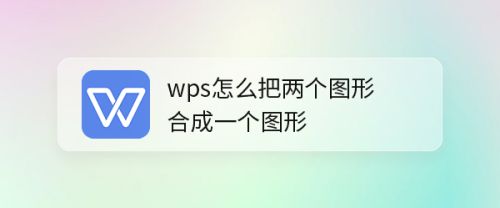
WPS合成图形教程
1、插入-形状-矩形
我们在【插入】-【形状】中找到【矩形】。
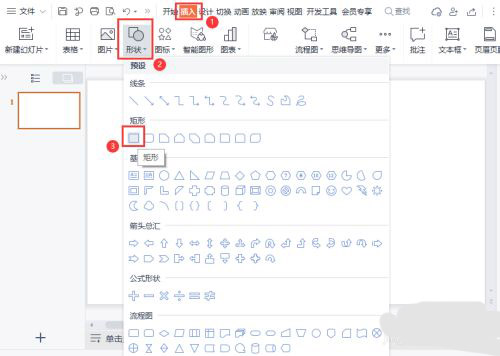
2、画出长方形,设置颜色
我们画出一个长方形的形状,把填充颜色设置为【无】,轮廓设置为【黑色】。
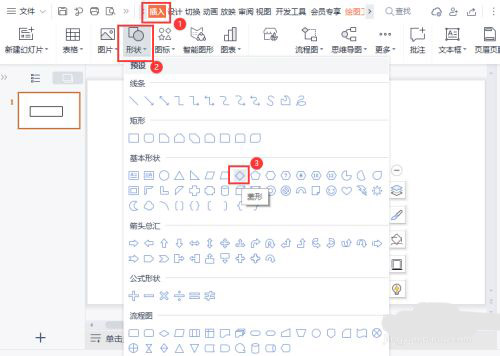
3、插入-形状-菱形
接着,我们继续点击【插入】-【形状】选择【菱形】。
wps封面怎么添加反白字? wps做反白字海报效果的技巧
wps封面怎么添加反白字?wps中想要设计一款海报,该怎么设计一款带有反白字效果呢?下面我们就来看看wps做反白字海报效果的技巧
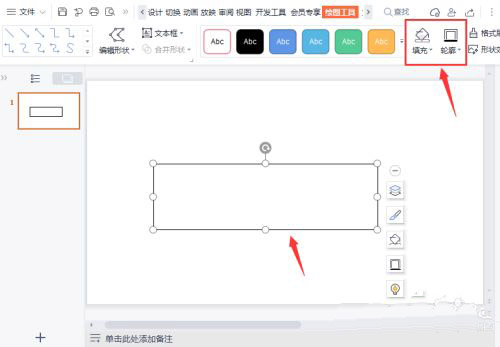
4、画出菱形
我们在长方形的下方中间处,画出一个合适的大小的菱形。
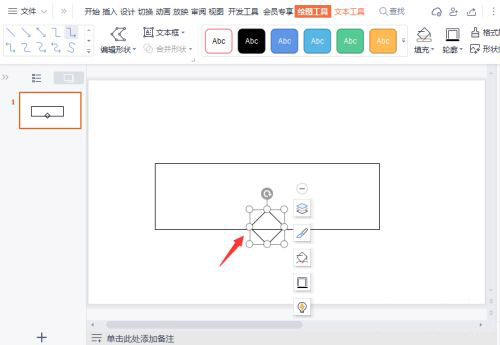
5、合并形状-结合
接下来,我们把长方形和菱形一起选中,在【合并形状】中选择【结合】,这样就变成新的形状了。

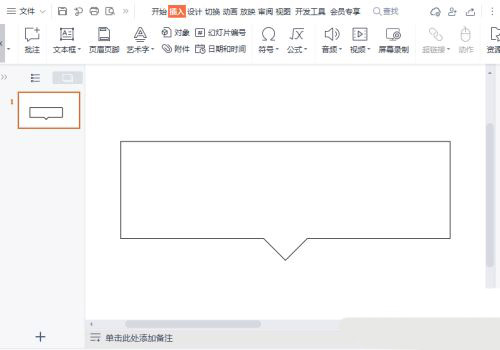
6、两个图形合成效果
最后,我们给ppt添加上背景,在形状里面输入大标题的文字就完成了。
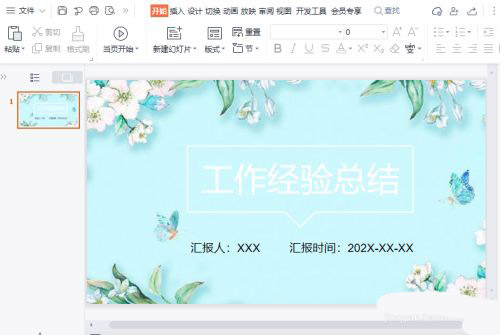
wps怎么画半圆弧线? wps渐变圆弧图案的画法
wps怎么画半圆弧线?wps在制作百分比图案的时候,想要给圆形百分比图案添加渐变的半圆弧图形包裹圆,该怎么操作呢?下面我们就来看看wps渐变圆弧图案的画法






